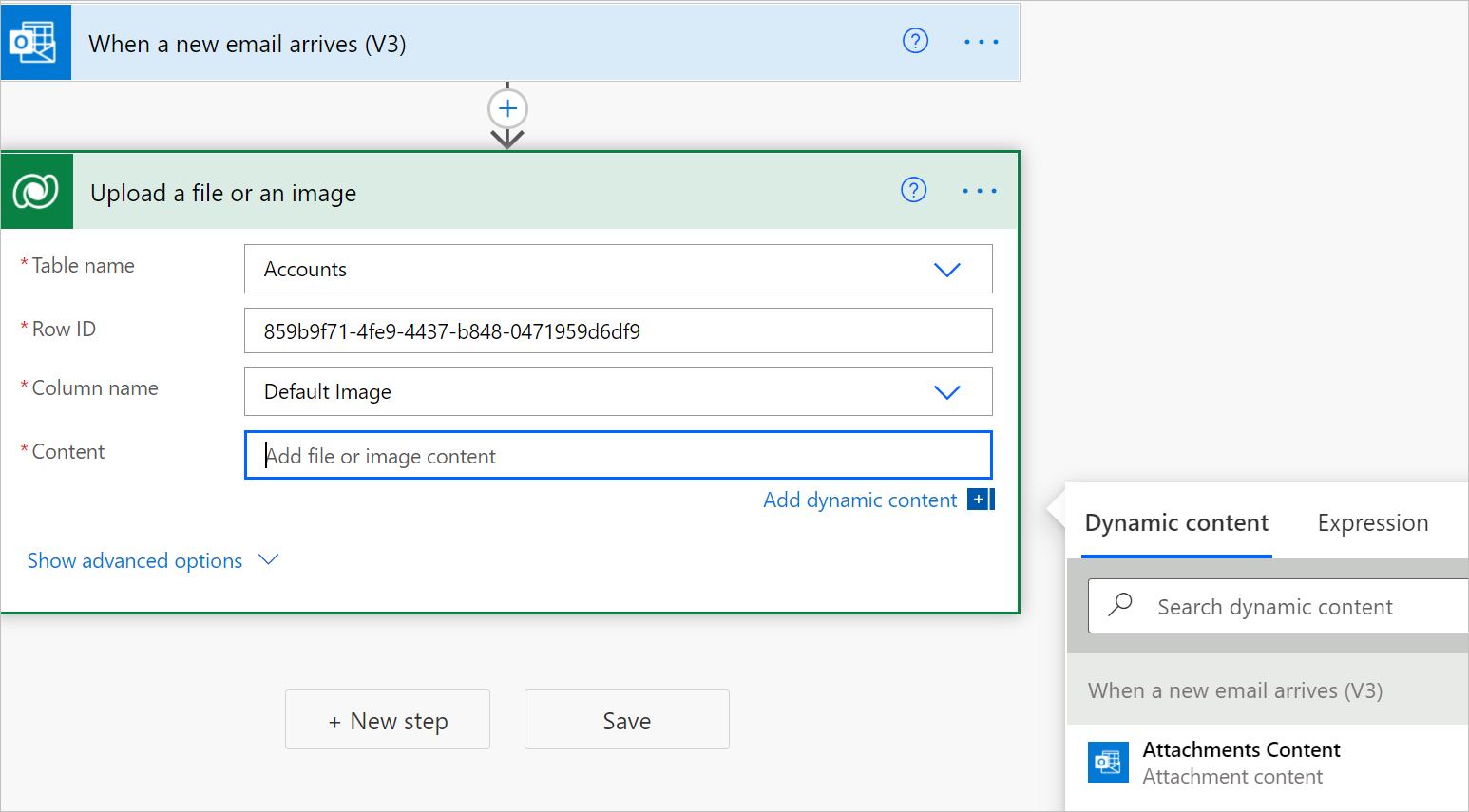Observação
O acesso a essa página exige autorização. Você pode tentar entrar ou alterar diretórios.
O acesso a essa página exige autorização. Você pode tentar alterar os diretórios.
Você pode usar fluxos para fazer upload ou download de imagens e arquivos no Microsoft Dataverse. Existem dois tipos de dados de coluna para lidar com imagens e conteúdo de arquivo no Dataverse.
Arquivo: você pode ter uma coluna que armazena dados de arquivos arbitrários para sua tabela.
Imagem: além de uma coluna que armazena o tamanho total de uma imagem como um arquivo, o tipo de dados Imagem também pode incluir informações da miniatura.
Você pode usar o conector do Microsoft Dataverse para trabalhar com esses tipos de dados no Power Automate.
Baixar conteúdo do arquivo ou imagem
Siga estas etapas para adicionar a ação Baixar um arquivo ou uma imagem ao seu fluxo. Você pode usar o conteúdo do arquivo baixado em ações adequadas posteriormente no fluxo.
Selecione Nova etapa para adicionar uma ação ao seu fluxo.
Digite baixar um arquivo na caixa de pesquisa Pesquisar conectores e ações no cartão Escolher uma operação.
Selecione Microsoft Dataverse.
Selecione a açãoBaixar um arquivo ou uma imagem.
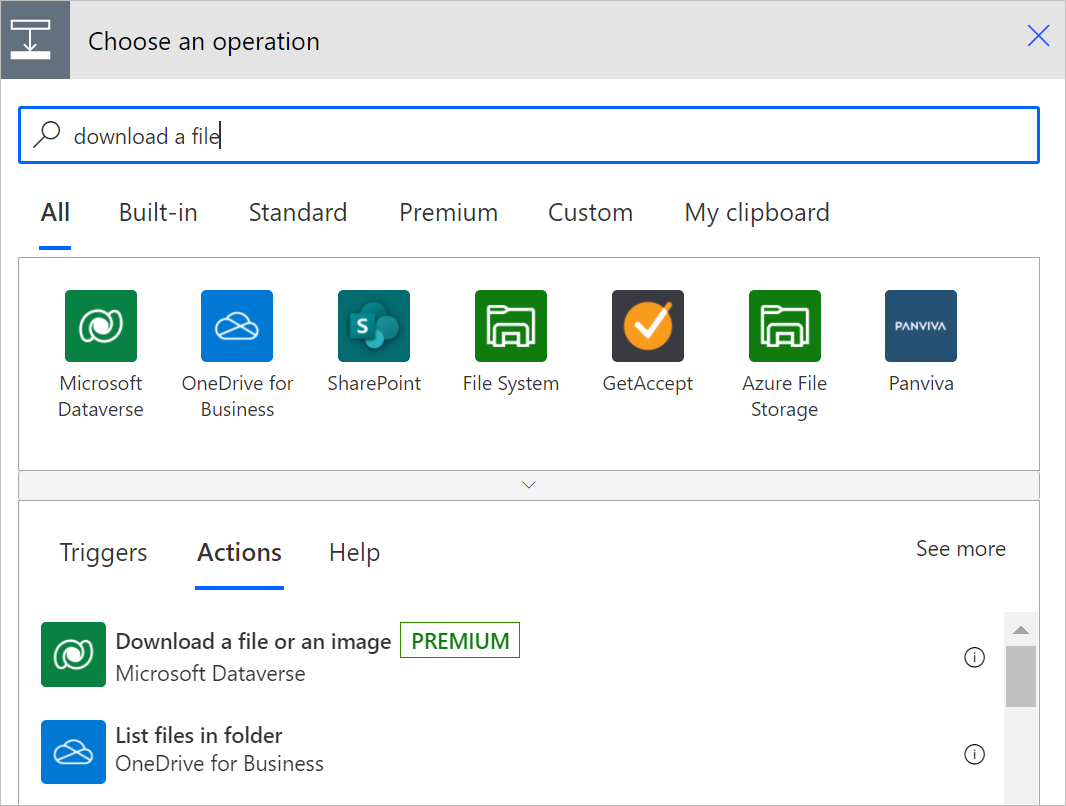
Selecione a tabela da qual deseja fazer download do arquivo ou conteúdo da imagem ou insira seu próprio valor personalizado para o nome da tabela.
No ID de Linha, insira o ID da linha da linha na tabela que você acabou de selecionar.
Dica
Normalmente, você pode copiar o identificador de linha de uma solicitação anterior usando conteúdo dinâmico.
A lista de colunas de arquivo e imagem com suporte para a tabela que você selecionou anteriormente será preenchida na lista Nome da coluna.
Em Nome da coluna, selecione a coluna que contém o arquivo ou o conteúdo da imagem que você deseja baixar.
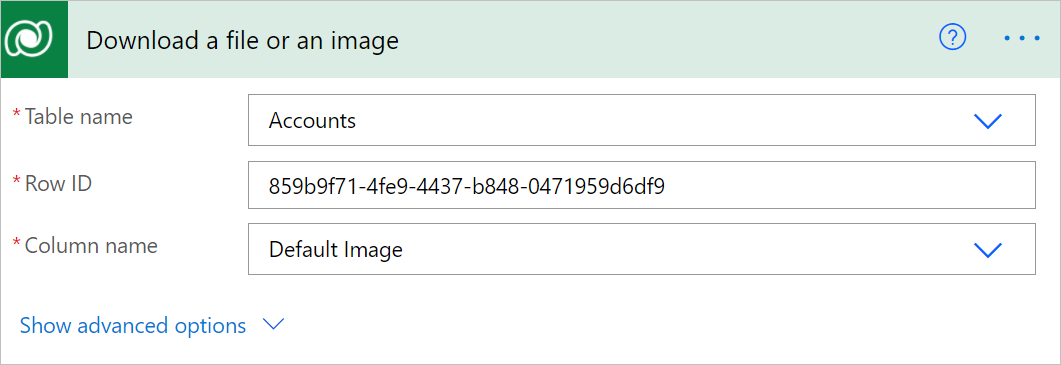
Agora você pode acessar o arquivo ou o conteúdo da imagem usando a variável Conteúdo de arquivo ou imagem na lista Conteúdo dinâmico.
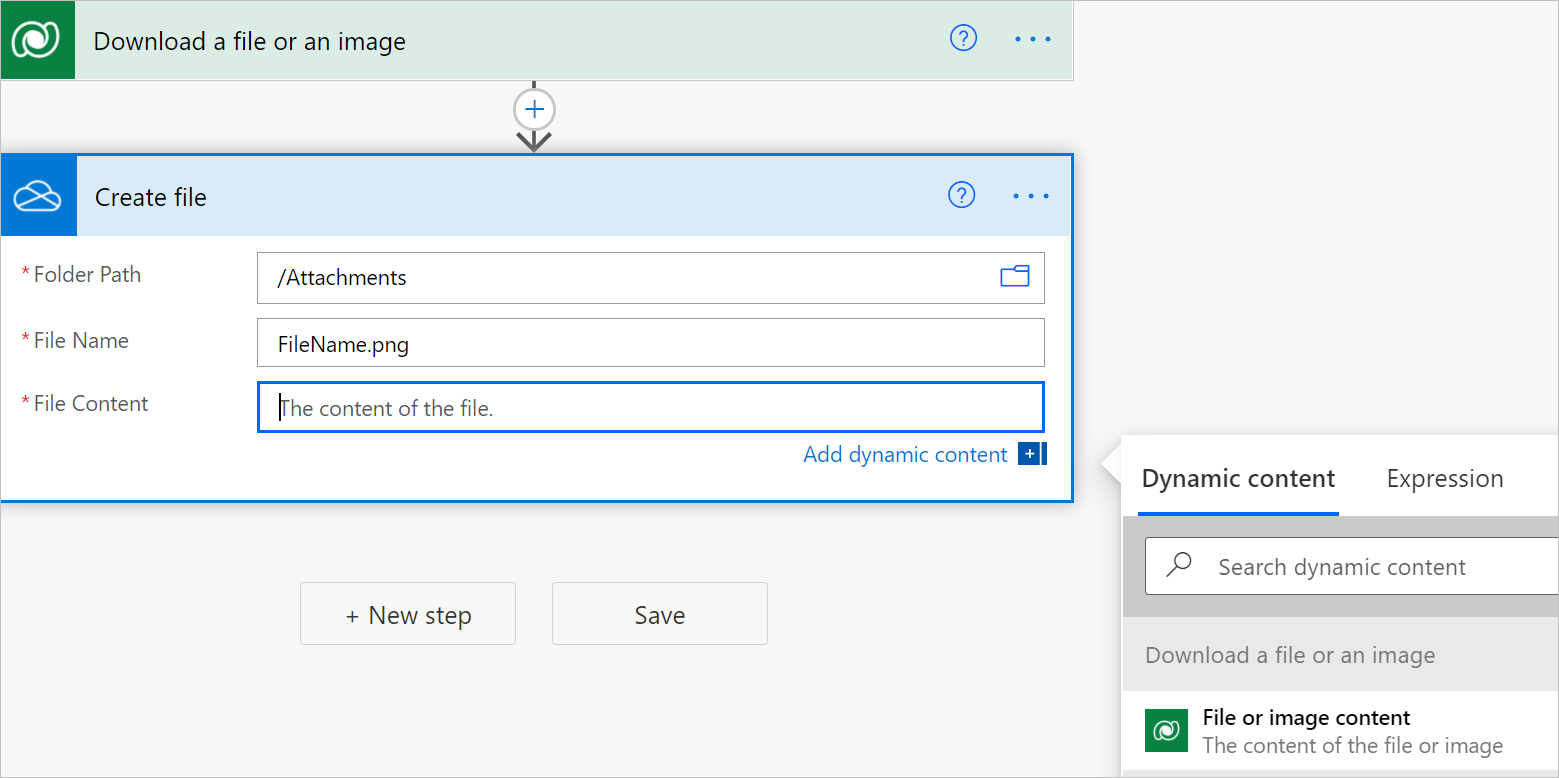
Com a saída do conteúdo da ação, você pode passá-la para qualquer ação posterior no fluxo. No exemplo a seguir, o conteúdo do arquivo está sendo passado para a ação Criar arquivo.
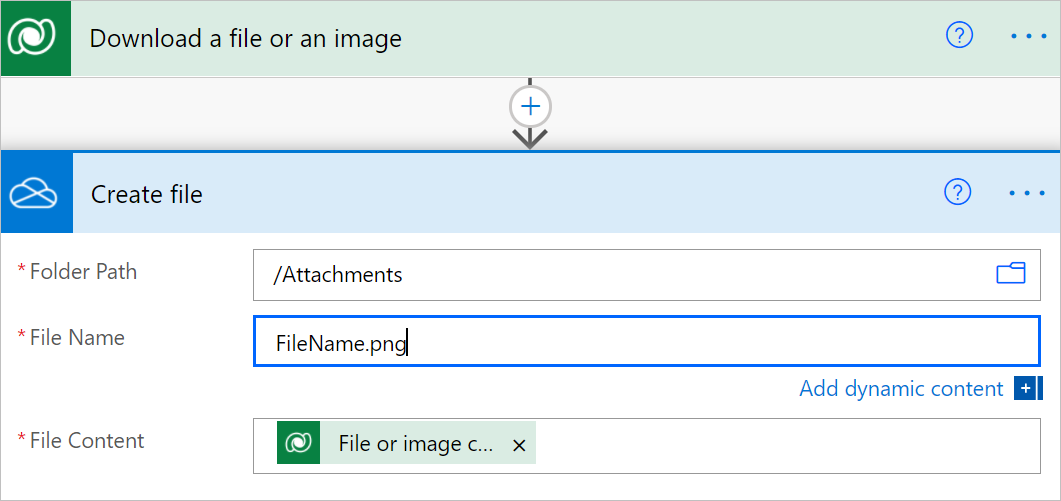
Carregar conteúdo do arquivo ou imagem
Siga estas etapas para adicionar a ação Fazer upload de um arquivo ou imagem para o seu fluxo. Dessa forma, você pode fazer upload de conteúdo para um arquivo ou coluna de imagem correspondente no Microsoft Dataverse.
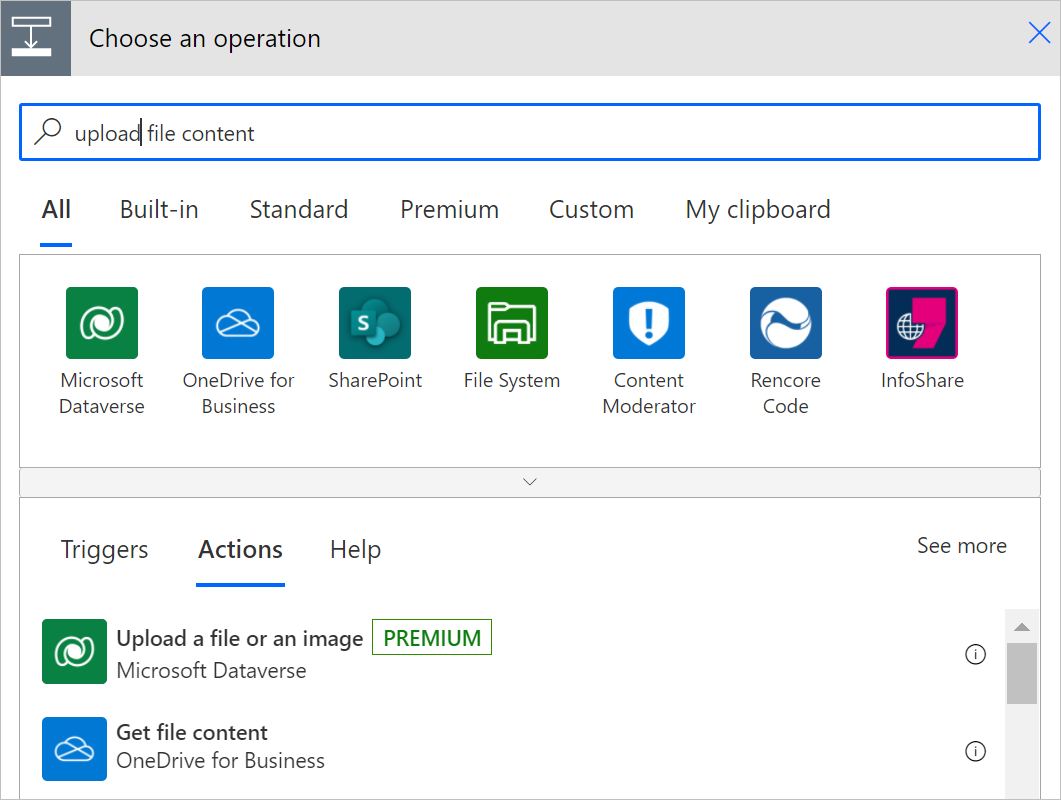
Em Nome da tabela, selecione a tabela para a qual deseja fazer upload do arquivo ou conteúdo da imagem ou insira um valor personalizado.
Insira o identificador na ID da linha para a linha na qual deseja carregar o arquivo ou conteúdo da imagem.
Dica
Normalmente, você pode copiar o identificador de linha de uma solicitação anterior usando conteúdo dinâmico.
A lista de colunas de arquivo e imagem disponíveis na tabela que você selecionou é preenchida.
Em Nome da coluna, selecione a coluna para a qual deseja fazer upload da imagem ou insira um valor personalizado.
Seu cartão de ação Fazer upload de um arquivo ou uma imagem pode ser parecido com este agora.
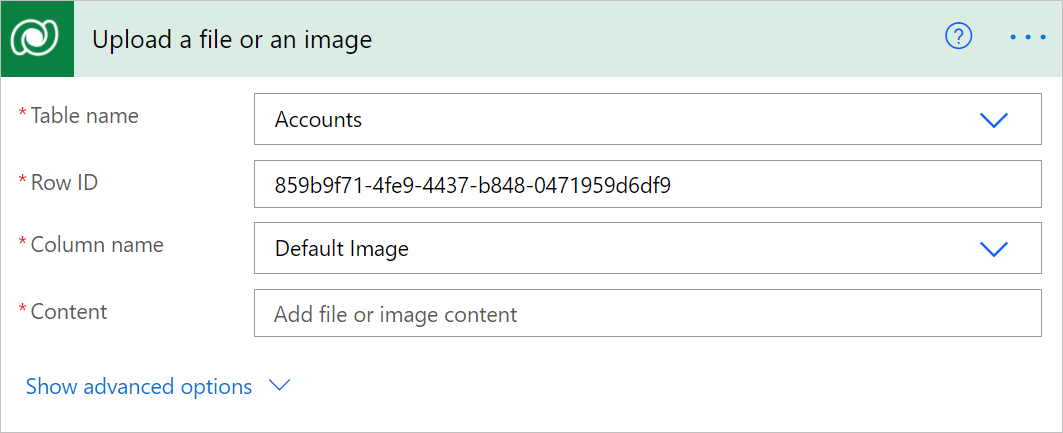
Insira o conteúdo que deseja enviar.
Neste exemplo, os arquivos a serem carregados são o conteúdo de anexos de um email capturado anteriormente no fluxo. Você pode selecionar Conteúdo de Anexos na lista de conteúdo dinâmico exibida quando você seleciona Adicionar conteúdo dinâmico no cartão Fazer upload de um arquivo ou imagem.